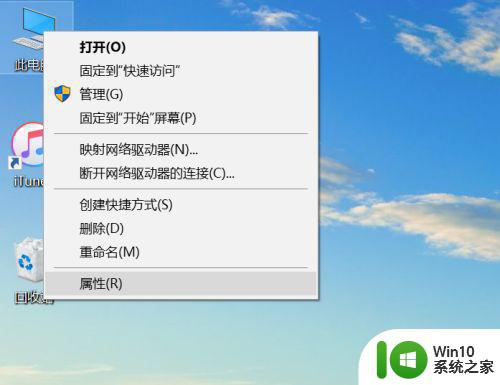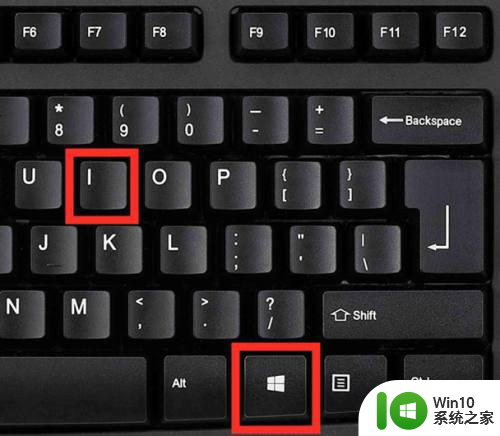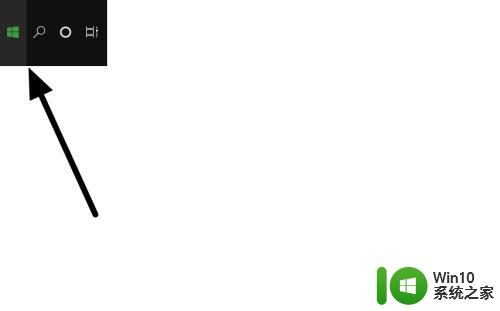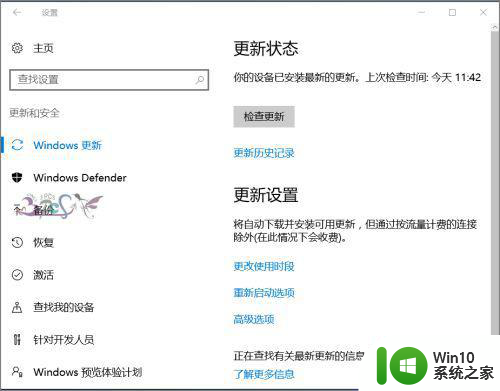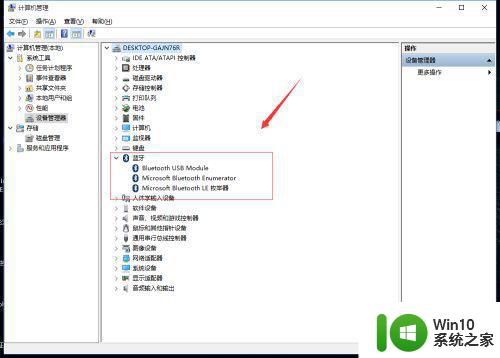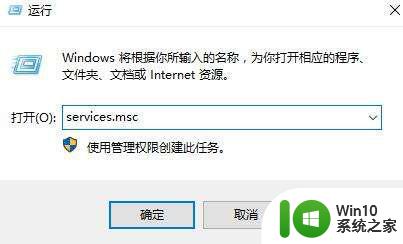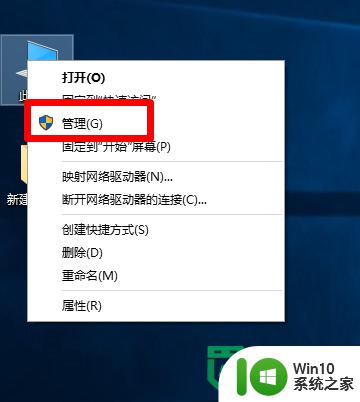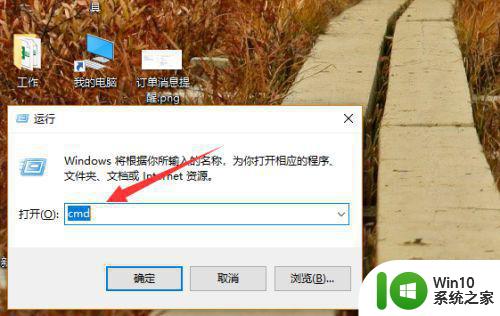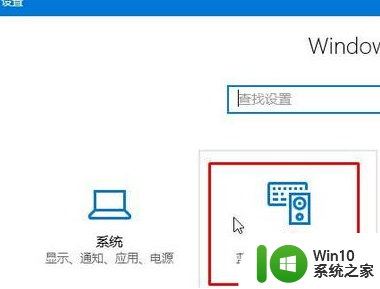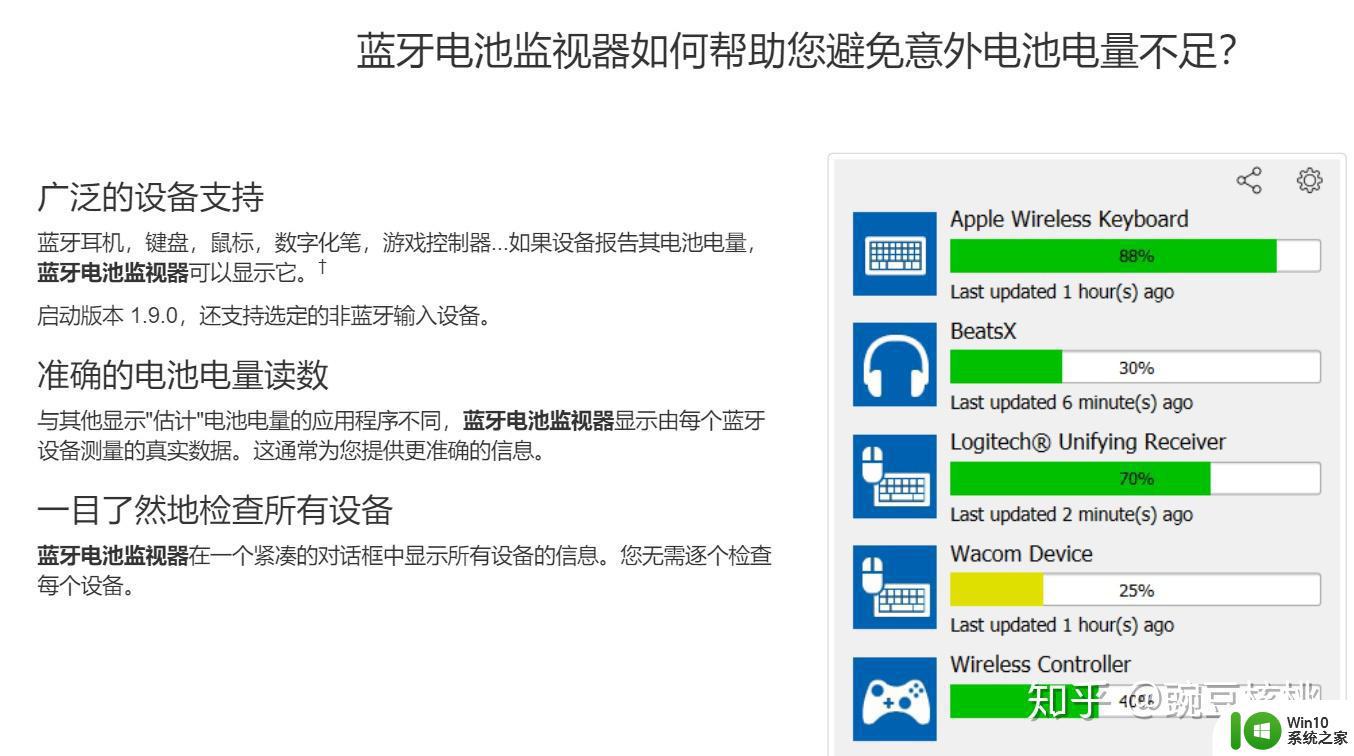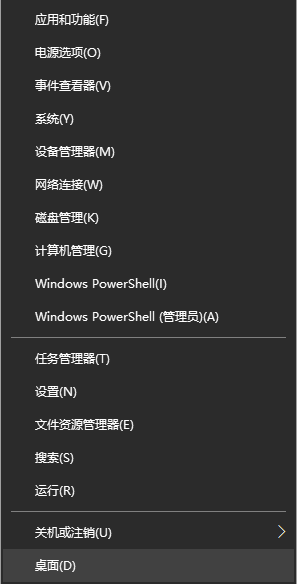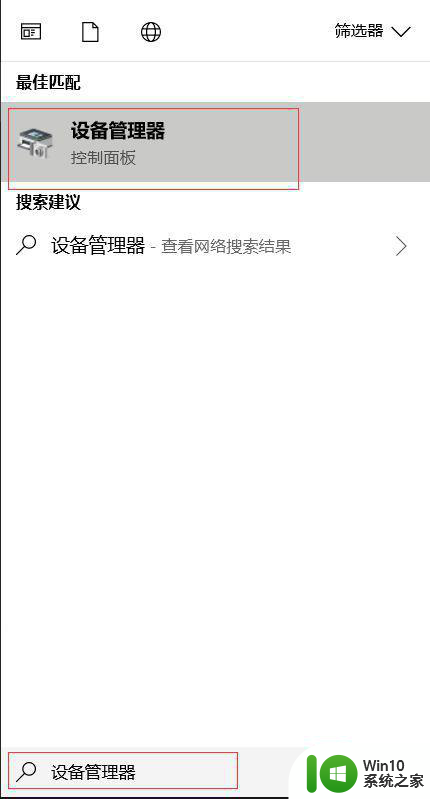win10查看电脑蓝牙版本的步骤 怎么查看Windows 10设备的蓝牙版本
更新时间:2023-12-31 16:51:58作者:yang
随着无线技术的不断发展,蓝牙技术已经成为我们日常生活中不可或缺的一部分,在使用蓝牙设备时,我们往往需要了解自己的电脑蓝牙版本,以确保设备的兼容性和性能。在Windows 10操作系统下,我们如何查看电脑的蓝牙版本呢?在本文中将为您介绍查看Windows 10设备的蓝牙版本的简便步骤。无论您是电脑新手还是经验丰富的用户,本文都将为您提供实用的指导,让您轻松获取所需信息。
具体步骤如下:
1、打开运行(Win+R),输入 devmgmt.msc 命令,按确定或回车,可以打开设备管理器。
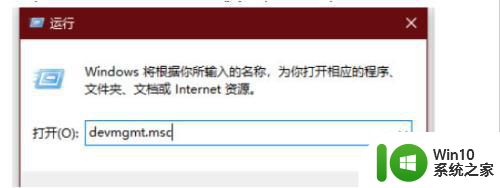
2、设备管理器窗口,找到并点击展开蓝牙,然后右击要查看的蓝牙设备名称,在打开的菜单项中,选择选择属性。
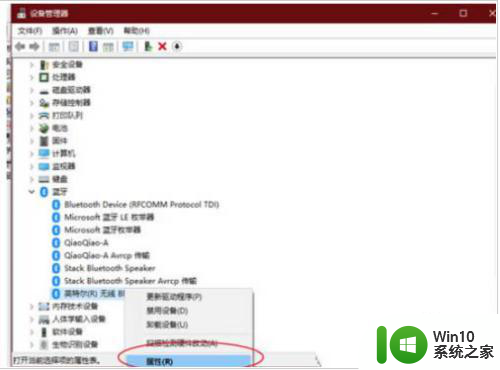
3、蓝牙属性窗口,点击高级选项卡,查看固件版本中显示的LMP版本号。
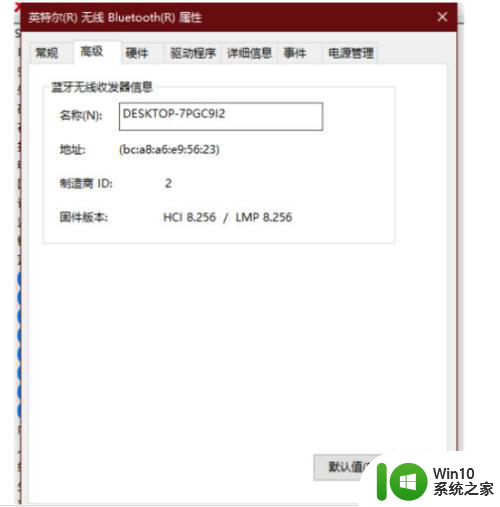
以上就是win10查看电脑蓝牙版本的步骤的全部内容,有遇到相同问题的用户可参考本文中介绍的步骤来进行修复,希望能够对大家有所帮助。